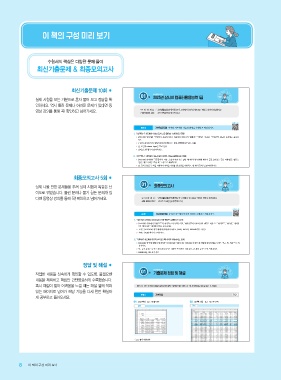Page 6 -
P. 6
이 책의 구성 미리 보기
수험서의 핵심은 다양한 문제 풀이
최신기출문제 & 최종모의고사
최신기출문제 10회 ●
01 회 EXAMINATION
2025년 상시01 컴퓨터활용능력 1급
실제 시험을 보는 기분으로 혼자 풀어 보고 정답을 확
인하세요. 역시 틀린 문제나 어려운 문제가 있다면 동
영상 강의를 통해 꼭! 확인하고 넘어가세요. •준 비 하 세 요 : ‘ 길벗컴활1급총정리\기출\01회 ’ 폴더에서 ‘ 25년상시01.xlsm ’ 파일을 열어서 작업하시오.
•외부 데이터 위치 : 길벗컴활1급총정리\기출\01회
4125011
문제 1 기본작업(15점) 주어진 시트에서 다음의 과정을 수행하고 저장하시오.
1. ‘기본작업-1’ 시트에서 다음과 같이 고급 필터를 수행하시오. (5점)
▶ [A2:H29] 영역에서 ‘주문일’이 토요일이거나 일요일인 데이터의 ‘제품명’, ‘주문일’, ‘적립금, ‘주문금액’ 필드만 순서대로 표시하
시오.
▶ 조건은 [J2:J3] 영역 내에 알맞게 입력하시오. (OR, WEEKDAY 함수 사용)
▶ 단, 요일의 return-type은 ‘2’로 설정
▶ 결과는 [J5] 셀부터 표시하시오.
2. ‘기본작업-1’ 시트에서 다음과 같이 조건부 서식을 설정하시오. (5점)
▶ [A3:H29] 영역에서 ‘주문금액’이 가장 큰 값과 가장 작은 값인 데이터의 행 전체에 대하여 글꼴 스타일은 ‘굵은 기울임꼴’, 밑줄은
‘실선’, 채우기 색은 ‘표준 색-노랑’으로 적용하시오.
▶ 단, 규칙 유형은 ‘수식을 사용하여 서식을 지정할 셀 결정’을 사용하고, 한 개의 규칙으로만 작성하시오.
▶ OR, LARGE, SMALL 함수 사용
최종모의고사 5회 ● 3. ‘기본작업-2’ 시트에서 다음과 같이 페이지 레이아웃을 설정하시오. (5점)
▶ 페이지 여백을 ‘좁게’로 설정하고, 인쇄될 내용이 페이지의 가로를 기준으로 가운데에 인쇄되도록 페이지 가운데 맞춤을 설정하시
01
오. EXAMINATION
최종모의고사
▶ 페이지의 상단 가운데에 현재 날짜가 표시되도록 머리글을 설정하시오.
회
실제 나올 만한 문제들을 추려 실제 시험과 똑같은 난 ▶ [A1:I100] 영역을 인쇄 영역으로 설정하고, 눈금선이 인쇄도록 설정하시오.
이도로 엮었습니다. 틀린 문제나 풀기 힘든 문제가 있
4125012
다면 동영상 강의를 통해 꼭! 확인하고 넘어가세요. •준 비 하 세 요 : ‘길벗컴활1급총정리\엑셀\모의 ’ 폴더에서 ‘ 01회.xlsm ’ 파일을 열어서 작업하시오.
계산작업(30점) ‘계산작업’ 시트에서 다음 과정을 수행하고 저장하시오.
문제 2
•외부 데이터 위치 : 길벗컴활1급총정리\엑셀\모의
1. [표1]의 소속부서와 [표3]을 이용하여 [표1]의 [C4:C23] 영역에 담당자를 표시하시오. (6점)
▶ 소속부서의 앞 2글자는 센터명이고, 뒤 2글자는 팀명임 6125011
▶ 담당자는 소속부서의 센터명, 팀명과 [표3]을 참조하여 구함
문제 1 기본작업(15점) 주어진 시트에서 다음의 과정을 수행하고 저장하시오.
▶ VLOOKUP, MID, MATCH 함수 사용
1. ‘기본작업’ 시트에서 다음과 같이 고급 필터를 수행하시오. (5점)
2. [표1]의 기존대표센터를 이용하여 [표1]의 [J4:J23] 영역에 대표센터코드를 표시하시오. (6점)
▶ [A4:K31] 영역에서 ‘대여코드’의 마지막 글자가 짝수이고, ‘대여시간’이 100 이상인 행만을 대상으로 ‘대여코드’, ‘대여자’, ‘대여장
비’, ‘대여시간’, ‘대여비용’만을 표시하시오.
▶ 대표센터코드는 기존대표센터의 마지막 3자리가 100 이하이면 기존대표센터의 “A”를 “J”로, 100 초과 200 이하이면 “G”를 “D”로,
그 외에는 “C”를 “E”로 변경하시오.
▶ 조건은 [A33:A34] 영역 내에 알맞게 입력하시오. (AND, RIGHT, ISEVEN 함수 사용)
▶ IF, RIGHT, SUBSTITUTE, VALUE 함수 사용
▶ 결과는 [A36] 셀부터 표시하시오.
2. ‘기본작업’ 시트에서 다음과 같이 조건부 서식을 설정하시오. (5점)
▶ [A5:K31] 영역에 대해서 ‘대여비용’이 상위 3위 이내이거나 하위 3위 이내인 행 전체에 대하여 채우기 색을 ‘표준 색-파랑’으로 적
용하시오.
▶ 단, 규칙 유형은 ‘수식을 사용하여 서식을 지정할 셀 결정’을 사용하고, 한 개의 규칙으로만 작성하시오.
▶ RANK.EQ, OR 함수 사용 01회 2025년 상시01 155
3. ‘기본작업’ 시트에서 다음과 같이 페이지 레이아웃을 설정하시오. (5점)
▶ [A2:K31] 영역을 인쇄 영역으로 지정하고 열이 추가되어도 너비는 한 페이지에 인쇄되고 최대 두 페이지까지 인쇄되도록 설정하
정답 및 해설 ● 3_2026총정리실기_컴활1급_엑셀기출01-10(153~250)_ej 2025. 7. 29. 오후 5:01
시오.
2025. 7. 29. 오후 5:01
3_2026총정리실기_컴활1급_엑셀기출01-10(153~250)_ej2디교.indd 1552디교.indd 155
▶ 행 머리글(1, 2, 3 등)과 열 머리글(A, B, C 등)이 인쇄되도록 설정하시오.
01
EXAMINATION
기출문제 정답 및 해설
▶ 페이지의 내용이 흑백으로 인쇄되고, 시트에 표시된 눈금선이 인쇄되도록 설정하시오.
회
작업한 내용을 신속하게 확인할 수 있도록, 불필요한 ▶ 페이지 하단의 가운데에 오늘의 날짜가 인쇄되도록 바닥글을 설정하시오.
내용을 제외하고 핵심만 간단명료하게 수록했습니다. - 오늘 날짜의 글꼴은 HY견고딕으로 지정하시오.
혹시 해설이 짧아 어려움을 느낄 때는 해설 옆에 적혀 채점 프로그램을 이용하여 여러분이 완성한 답안 파일을 채점해 보세요. 채점 프로그램 사용법에 대한 내용은 9쪽을 참고하세요. 6151012
있는 페이지로 넘어가 해당 기능을 다시 한번 확실하 문제 2 계산작업(30점) ‘계산작업’ 시트에서 다음 과정을 수행하고 저장하시오.
문제 1 기본작업 정답
게 공부하고 돌아오세요. 1. [표1]의 대여일수를 이용하여 [G4:G30] 영역에 대여기간을 표시하시오. (6점)
▶ 대여일수의 앞뒤 공백을 제거한 후 대여일수와 대여일수에 1을 더해 ‘몇 박/몇 일’로 표시
01. 고급 필터 _ 참고 : 고급 필터 18쪽 02. 조건부 서식 _ 참고 : 조건부 서식 25쪽
▶ [표시 예 : 대여일수가 “2박”인 경우 → 2박/3일] 정답
정답
▶ CONCAT, TRIM, LEFT 함수 사용
2. [표1]의 대여장비와 건설사를 이용하여 [표2]의 [O4:R6] 영역에 대여장비와 건설사별 대여건수를 계산하여 표시하시오. (6점)
▶ [표시 예 : 5건]
▶ SUM, IF 함수와 & 연산자를 이용한 배열 수식
3. [표1]의 결제상태와 건설사를 이용하여 [표3]의 [O10:Q11] 영역에 결제상태와 건설사별 대여율을 계산하여 표시하시오. (6점)
▶ 대여율은 ‘결제상태와 건설사별 대여건수/전체 대여건수’로 계산하여 백분율(%)로 표시
▶ IF, COUNT, COUNTA, TEXT 함수를 이용한 배열 수식
•‘고급 필터’ 대화상자
01회 253
4_2026총정리실기_컴활1급_엑셀모의1-5(251~298)_ej디교.indd 253dd 253 2025. 7. 29. 오후 5:06
4_2026총정리실기_컴활1급_엑셀모의1-5(251~298)_ej디교.in
2025. 7. 29. 오후 5:06
‘새 서식 규칙’ 대화상자
8 이 책의 구성 미리 보기
[J3] : =OR(WEEKDAY(B3,2)=6,WEEKDAY(B3,2)=7)
0_2026총정리실기_컴활1급 부속(001~016)_ej2.indd 8
2025. 8. 12. 오전 11:26
0_2026총정리실기_컴활1급 부속(001~016)_ej2.indd 8 2025. 8. 12. 오전 11:26
01회 2025년 상시01 159
2025. 7. 29. 오후 5:02
3_2026총정리실기_컴활1급_엑셀기출01-10(153~250)_ej
3_2026총정리실기_컴활1급_엑셀기출01-10(153~250)_ej2디교.indd 1592디교.indd 159 2025. 7. 29. 오후 5:02